Los 6 mejores trucos para el iPhone SE 3
Descubre los 6 mejores trucos para sacarle un mayor provecho a tu iPhone SE 3.

Además de su accesible costo, los usuarios fieles de Apple siguen apostando por el pequeño modelo compacto del iPhone SE, ahora en su tercera generación lanzada recientemente al mercado.
Si piensas adquirirlo puedes conocer un poco más sobre sus especificaciones y precios.
Si ya lo tienes en tus manos, te invito a descubrir los mejores 6 trucos para que le saques el mayor provecho a las funciones innovadoras del nuevo iPhone SE 3, que seguro te serán de gran utilidad.
Sigue los 6 Mejores trucos para el iPhone SE 3
Existen muchos trucos para el nuevo iPhone SE 3, pero en esta oportunidad te enseñamos los más novedosos y útiles de aplicar.
Modifica el Centro de Control a tu gusto
Al deslizar la parte inferior de la pantalla hacia arriba en tu iPhone, tienes acceso al centro de control para ver funciones rápidas. Esto es muy útil si quieres incorporar más botones de acceso directo, según tus preferencias. Para ello:
- Abre la aplicación de Configuración, desliza hacia abajo hasta Centro de control y toca esa opción. Puedes ver ahora los controles incluidos.
- Si deseas añadir otros controles, ve abajo hasta más controles, y según tus preferencias, toca en los controles que desees incluir con el botón “+”, visualizado a la izquierda de cada función.
- Una vez añadidos tus controles preferidos, los puedes mover para que aparezcan en pantalla en el orden que desees.
- Para eliminar alguna función, toca el botón “-“ que aparece a la izquierda.
Te recomiendo incluir las funciones que más uses de tu teléfono, para tenerlas a mano en un solo toque.
Utiliza los estilos fotográficos incorporados en tu iPhone SE 3
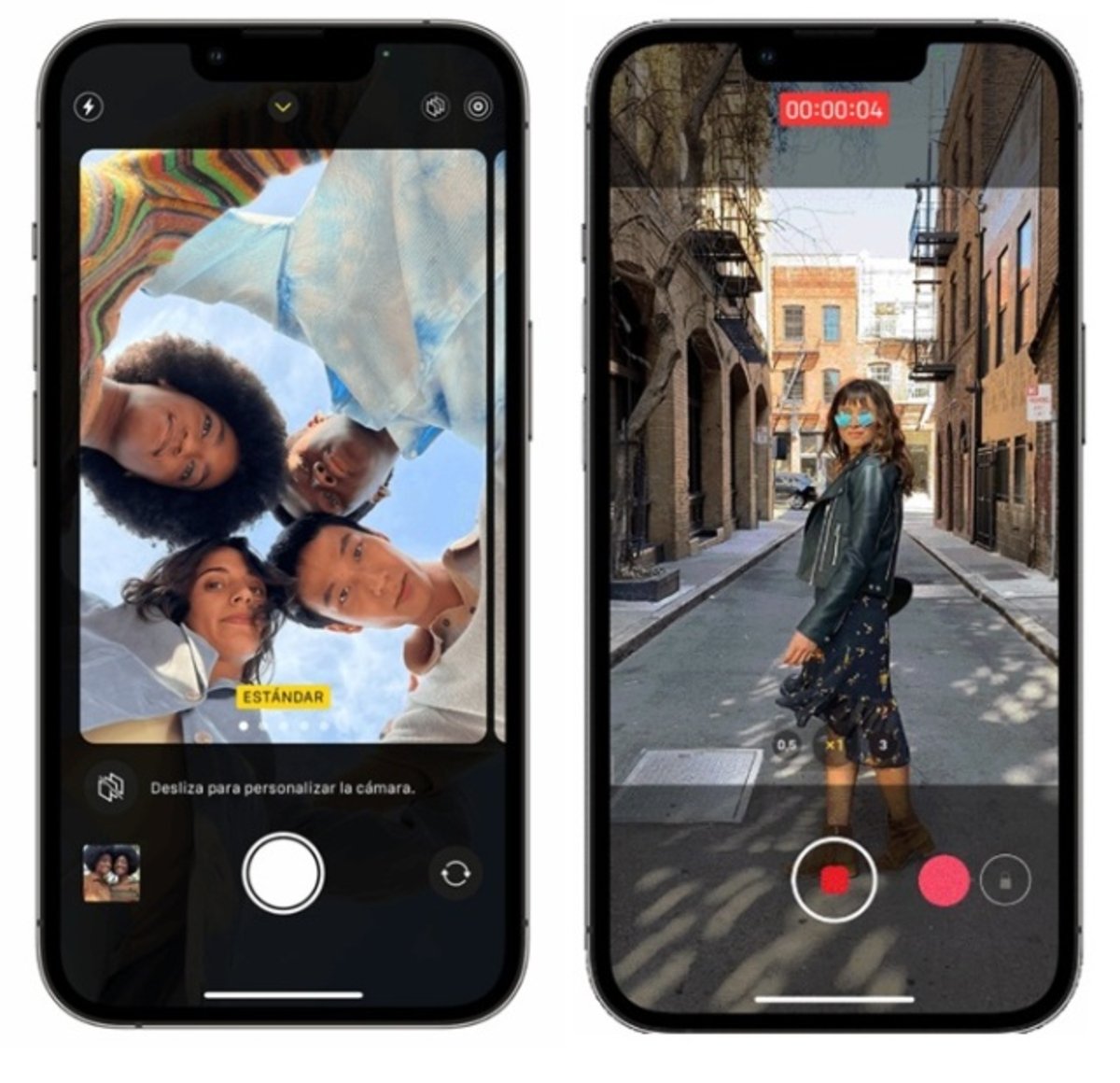
Descubre todo sobre los estilos fotográficos y la función Quick Take en el iPhone SE 3
La función Estilos Fotográficos, es la forma más práctica de poder aplicar preferencias personales a cualquier foto, sin renunciar a la calidad del procesamiento de la imagen.
Las preferencias funcionan con distintas escenas y sujetos. No se trata de un simple filtro, ya que permite aplicar los ajustes adecuados a distintas partes de la foto para preservar elementos importantes, como por ejemplo el tono de la piel, el contraste, brillo, entre otros.
Para activarlo:
- Cuando abres la Cámara por primera vez, toca en Configurar para elegir un estilo fotográfico.
- Luego desliza el dedo por los diferentes estilos y toca en el ajuste preestablecido que te guste.
Para cambiar el estilo fotográfico:
- Abre la aplicación Cámara y desliza el menú en la zona inferior del visor o simplemente toca en la flecha hacia arriba.
- Selecciona Estilos fotográficos, es el icono con forma de tres capas.
- Escoge uno de los estilos deslizando el dedo hacia la izquierda o derecha: Contraste intenso, Brillante, Cálido o Frío.
Puedes editar o ajustar el Tono y Temperatura al deslizar hacia la izquierda o derecha con tu dedo, según lo prefieras, o reestablecerlo al estado predeterminado al tocar en el icono de las dos flechas que forman un círculo.
El estilo que elijas se mantiene activo hasta que selecciones otro o lo desactives.
Graba videos sin salir del modo Foto de la Cámara con QuickTake
El iPhone SE 3 tiene disponible la función QuickTake para capturar videos con solo mantener oprimido el botón del obturador.
- Abre la aplicación Cámara.
- Aparecerá el modo Foto de forma predeterminada.
- Encuadra la imagen o lo que deseas grabar.
- Toca el botón obturador para hacer la foto (si solo quieres la imagen) o mantén pulsado el botón del obturador para grabar.
- Suelta el botón para detener la grabación.
Otra manera para grabar un vídeo con QuickTake es utilizando uno de los botones de volumen.
Si activas el botón de subir volumen para ráfaga, puedes utilizar el botón de bajar el volumen para grabar un vídeo con QuickTake.
Usa la cámara del iPhone SE 3 como escáner de texto
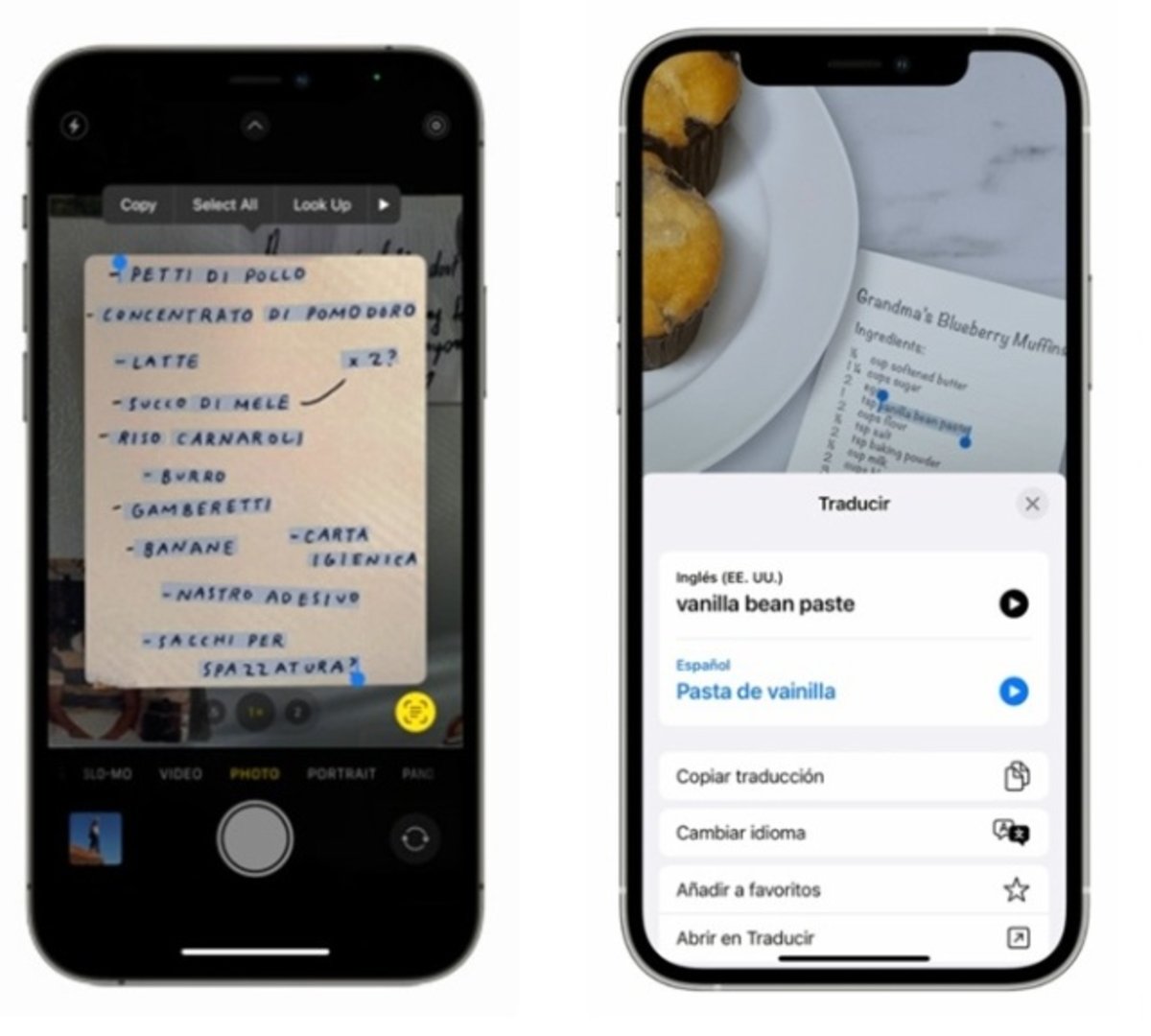
Con tu iPhone SE 3 puedes copiar texto desde imágenes con Texto en Vivo.
Al abrir la aplicación de la Cámara de tu iPhone SE 3, podrás escanear el texto de cualquier cosa, de una revista, un libro o cualquier documento. Para ello:
- Abre la app Cámara.
- Coloca el foco de la cámara sobre el documento que desees escanear.
- Aparecerán unas líneas amarillas alrededor del texto.
- Presiona el botón debajo de texto y podrás seleccionar el contenido que requieras escanear.
También podrás escanear textos desde fotos que tengas en tu dispositivo móvil. Esta función es la de Texto en Vivo. Posee opciones de copiar y pegar, buscar y traducir el idioma.
Para activarlo:
- Abre la app Ajustes y toca en General.
- Escoge Idioma y región.
- Activa el botón Texto en vivo.
Para copiar el texto de una foto:
- Abre la aplicación Fotos y escoge la imagen que desees copiar.
- Selecciona el texto en la foto, moviendo los puntos de ajustar el texto.
- Toca Copiar. Si deseas copiar todo el texto toca en seleccionar todo.
- Una vez copiado puedes pegarlo en una nota propia, en otra aplicación o compartirlo con quien desees.
Protege tus notas personales creando una contraseña
Es una manera sencilla de mantener un nivel mayor de seguridad para proteger ciertas notas confidenciales, y evitar un acceso indebido a ellas.
- Abre la aplicación Notas.
- Busca la nota que quieras proteger y toca en el botón “+” (icono de tres puntos), que aparece arriba a la derecha.
- Toca en Bloquear y crea una contraseña para poder desbloquearla después.
Lee los Códigos QR rápidamente con la cámara del iPhone SE 3

Lee el Código QR con la cámara del iPhone SE 3
Esta es una función que cada vez se requiere aplicar más, y el iPhone SE 3 la tiene. Sin necesidad de instalar una aplicación de terceros, puedes leer fácilmente los códigos QR, siguiendo estos pasos:
- Abre la aplicación Cámara.
- Cambia a la cámara trasera del teléfono.
- Apunta la cámara al código QR requerido para que se visualice en el visor.
- Automáticamente el dispositivo lo reconocerá y aparecerá una notificación.
- Abre la notificación para ver el enlace asociado al código QR leído.

El iPhone SE 3 es un modelo compacto pero con muchos trucos útiles
Estos trucos son un abreboca de lo que puedes hacer con las nuevas funciones del iPhone SE 3. Sin embargo, puedes conocer más de las funciones que te ofrece el sistema operativo iOS 15, que viene incorporado en el dispositivo de tercera generación.
Finalmente si te da curiosidad saber si este sucesor del iPhone 2020 se está vendiendo bien, abre este enlace.
Imagen | Página Web de El Nacional.com) y SupportApple.com
Puedes seguir a iPadizate en Facebook, WhatsApp, Twitter (X) o consultar nuestro canal de Telegram para estar al día con las últimas noticias de tecnología.
Este artículo sugiere de forma objetiva e independiente productos y servicios que pueden ser de interés para los lectores. Cuando el usuario realiza una compra a través de los enlaces específicos que aparecen en esta noticia, iPadizate percibe una comisión. Únete al canal de chollos de iPadizate para enterarte de las mejores ofertas antes que nadie.